जो लोग फिल्म और वीडियो निर्माण उद्योगों में काम करते हैं, वे मैक पर एक अच्छे वीडियो क्रॉपर के मूल्य को समझते हैं। हालांकि, वीडियो क्रॉपर आम लोगों, खासकर छात्रों के लिए समान रूप से महत्वपूर्ण होता जा रहा है। जब भी वे अपनी परियोजनाओं को प्रस्तुत करने के लिए वीडियो बनाना चाहते हैं तो उन्हें हमेशा वीडियो संपादन या वीडियो क्रॉपिंग सॉफ़्टवेयर की आवश्यकता होगी। क्योंकि वे केवल दर्शकों के सामने एक असंपादित वीडियो नहीं चला सकते। इसलिए, यदि आप अपने मैक पर वीडियो को क्रॉप या एडिट करना चाहते हैं, तो आपको एक प्रोफेशनल-ग्रेड वीडियो एडिटिंग टूल चुनना चाहिए। इस लेख में, हम आपको शक्तिशाली पेशेवर टूल से परिचित कराएंगे, और आप जानेंगे कि मैक पर वीडियो कैसे क्रॉप करें।
भाग 1: मैक पर शीर्ष 3 सर्वश्रेष्ठ वीडियो क्रॉपर
1. Mac . के लिए Wondershare Filmora
Wondershare Filmora मैक पर एक शक्तिशाली वीडियो संपादक और वीडियो क्रॉपर है। Filmora का उपयोग करके, आप जल्दी से सुंदर वीडियो बना सकते हैं और कुछ ही क्लिक में मैक पर वीडियो कैसे क्रॉप करें, इसके बारे में समस्याओं का समाधान कर सकते हैं। आप अत्यधिक सहज वातावरण में वीडियो या मूवी क्लिप आयात और संपादित कर सकते हैं। आप वीडियो को क्रॉप कर सकते हैं, उन्हें टाइमलाइन पर व्यवस्थित कर सकते हैं, या सुंदर वीडियो बनाने के लिए कई संक्रमण प्रभाव जोड़ सकते हैं।
Wondershare Filmora वीडियो क्रॉपिंग को एक सुखद अनुभव बनाता है। जब आप क्रॉप करने के लिए किसी वीडियो का चयन करते हैं, तो यह तुरंत लोड हो जाता है और संपादित करने के लिए तैयार हो जाता है। इसके अलावा, आप कई फ़िल्टर भी लागू कर सकते हैं और अपने वीडियो में नए विषय जोड़ सकते हैं। कई अन्य सुविधाओं के अलावा, Filmora आपको सीधे सोशल मीडिया समूहों और YouTube जैसे अन्य प्लेटफार्मों के साथ वीडियो साझा करने की अनुमति देता है। मैक पर वीडियो एडिटिंग और क्रॉप करने के लिए फिल्मोरा निश्चित रूप से सबसे अच्छे सॉफ्टवेयर में से एक है, इसलिए आपको इसकी सभी विशेषताओं को जरूर आजमाना चाहिए।
इसकी कुछ मुख्य विशेषताएं हैं:
- मोशन ट्रैकिंग: फिल्मोरा एक्स आपको एक चलती वस्तु में आसानी से एक तत्व जोड़ने की अनुमति देता है।
- रंग मिलान: यह सुविधा आपको चयनित क्लिप के रंगों को किसी अन्य क्लिप से दूसरे फ्रेम से मिलान करने की अनुमति देती है।
- कीफ़्रेमिंग: आप क्लिप की स्थिति, स्केल, अपारदर्शिता और घुमावों को बदलने के लिए कीफ़्रेम से जुड़कर किसी भी एनिमेशन को आसानी से कस्टमाइज़ कर सकते हैं।
- स्थिरीकरण: एक सहज, स्थिर वीडियो होना कुछ ऐसा है जिसे आपको कभी भी हल्के में नहीं लेना चाहिए क्योंकि यह बहुत अच्छा लगता है, और Filmora ऐसा करना आसान बनाता है।
- ऑडियो डकिंग: इस फीचर के साथ, आप डायलॉग सुनते समय स्पष्टता सुनिश्चित करने के लिए बैकग्राउंड म्यूजिक को फीका कर सकते हैं।
- कलर ग्रेडिंग: आप अपने कैमरे से जो वीडियो शूट करते हैं, वह हमेशा वैसा नहीं दिखता जैसा आप चाहते हैं। यदि आप वास्तव में एक बेहतर दिखने वाला वीडियो चाहते हैं, तो आगे बढ़ें और Filmora के साथ रंग ग्रेड करें।
- वीडियो प्रभाव: 20,000+ प्रभावों के साथ क्लाउड-आधारित प्रभाव पुस्तकालय प्रदान करें।
2. आईमूवी
यदि आपके पास मैक है, तो मैक पर वीडियो क्रॉप करने के लिए iMovie सबसे अच्छे टूल में से एक है। सबसे महत्वपूर्ण बात यह है कि आपको कोई अतिरिक्त सॉफ़्टवेयर डाउनलोड करने की आवश्यकता नहीं है क्योंकि मैक ओएस इसे डिफ़ॉल्ट रूप से शामिल करता है। हालाँकि, यदि आपने पहले कभी iMovie का उपयोग नहीं किया है, तो वीडियो को क्रॉप करना आपके लिए मुश्किल हो सकता है। हालाँकि, आप आसानी से सीख सकते हैं कि इंटरनेट पर खोज करके iMovie में वीडियो कैसे क्रॉप किया जाए।
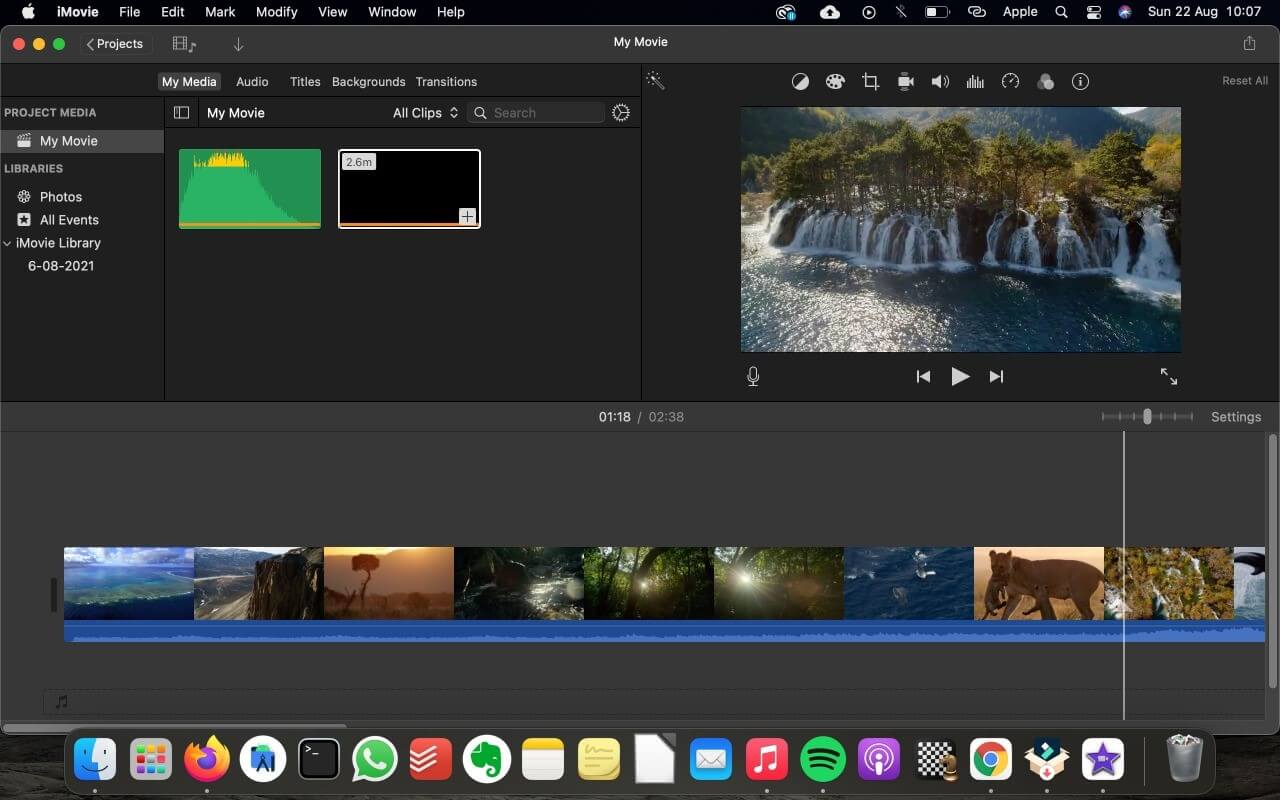
आपके द्वारा इसे क्रॉप करने के बाद, iMovie आपको इसे iCloud ड्राइव या टेक्स्ट संदेशों के माध्यम से परिवार और दोस्तों के साथ साझा करने देता है। आप iMovie का उपयोग रंग बदलने, म्यूट करने, स्थिर करने, घुमाने, क्रॉप करने आदि के लिए भी कर सकते हैं। हालांकि, फसल पक्ष अनुपात 16:9 तक ही सीमित है। इसके अलावा, iMovie द्वारा प्रदान किए गए अनुपात यह सुनिश्चित करते हैं कि वीडियो सभी सोशल मीडिया प्लेटफॉर्म के अनुकूल हैं।
पेशेवरों:
- एक सरल और कॉम्पैक्ट यूजर इंटरफेस।
- बहुत सारे वीडियो संपादन विकल्प प्रदान करें
- शुरुआती के लिए बिल्कुल सही।
दोष:
- उच्च स्तर के HDD स्थान की आवश्यकता होती है
- निर्यात विकल्पों का अभाव।
- संपादन के लिए MP4 फ़ाइलें आयात करना जटिल है
3. क्विकटाइम
Macintosh उपयोगकर्ताओं के लिए QuickTime Apple का डिफ़ॉल्ट मीडिया प्लेयर है। मीडिया फ़ाइलों को चलाने के अलावा, इसमें कुछ बुनियादी संपादन कार्य भी हैं, जिनमें ट्रिमिंग, विभाजन और पुनर्व्यवस्था शामिल है। इसलिए, जब आपको अपने मैक पर वीडियो संपादित करने की आवश्यकता होती है, तो आप उस पर भरोसा कर सकते हैं।

क्विकटाइम बेसिक (वह जो आपके मैक पर प्रीइंस्टॉल्ड आता है) आपको वीडियो क्रॉप करने की अनुमति नहीं देता है, लेकिन क्विकटाइम प्रो (क्विकटाइम का अपग्रेडेड वर्जन) करता है। यदि आपके मैक पर क्विकटाइम मूल संस्करण है, तो क्विकटाइम प्रो में अपग्रेड करें।
पेशेवरों:
- इसका प्रो संस्करण, आपके पसंदीदा पहलू अनुपात के साथ वीडियो क्रॉप करें।
- इंटरफ़ेस का उपयोग करना आसान है, और आप जो चाहते हैं उसे जल्दी से ढूंढ सकते हैं।
- लोकप्रिय वीडियो, ऑडियो और चित्र प्रारूपों का समर्थन करता है।
- उपशीर्षक संपादक के रूप में भी उपयोग किया जाता है।
दोष:
- वीडियो प्लेबैक के लिए कई अतिरिक्त कोडेक की आवश्यकता होती है।
- पूर्व-स्थापित संस्करण फसल वीडियो सुविधा प्रदान नहीं करता है।
- प्रो संस्करण के साथ फसल वीडियो काफी जटिल है
भाग 2: सर्वश्रेष्ठ वीडियो क्रॉपर के साथ वीडियो क्रॉप करें
Filmora एक उन्नत वीडियो संपादक और वीडियो क्रॉपिंग सॉफ्टवेयर है जिसमें उपयोगकर्ताओं के लिए पूर्ण HD समर्थन और चरण-दर-चरण दिशानिर्देश हैं। कई ऑडियो और वीडियो प्रारूपों के साथ संगत होने के अलावा, Filmora मैक पर वीडियो क्रॉप करने के लिए एक अर्ध-स्वचालित उपकरण भी प्रदान करता है। मैक पर Filmora के साथ वीडियो क्रॉप करने का तरीका जानने के लिए कृपया नीचे दिए गए सरल चरणों का पालन करें।
चरण 1: Wondershare Filmora लॉन्च किया और वीडियो आयात करें बस डैशबोर्ड से "आयात करें" बटन पर क्लिक करें।
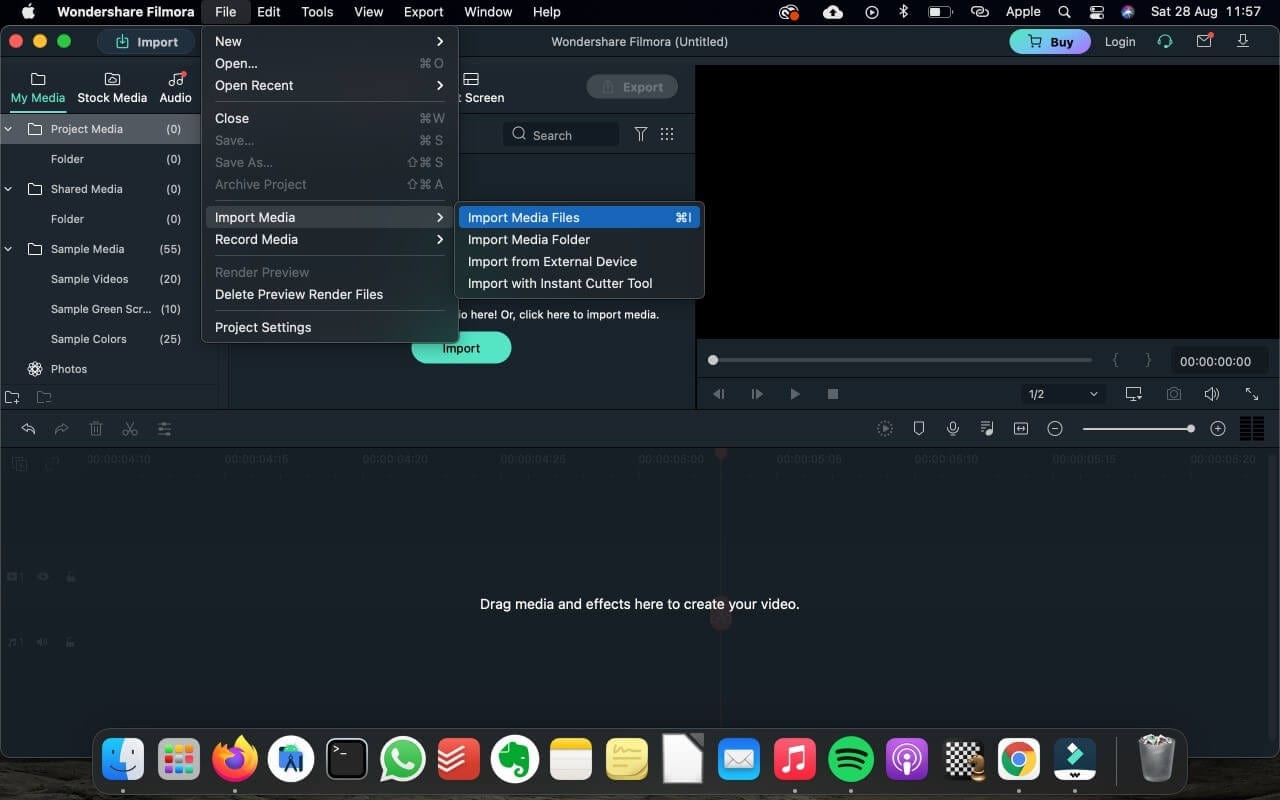
चरण 2: अब आप वीडियो को टाइमलाइन पर रखते हुए क्रॉप करना शुरू कर सकते हैं। जल्दी से वीडियो क्रॉप करने के लिए Filmora में उत्कृष्ट मानक विशेषताएं हैं।
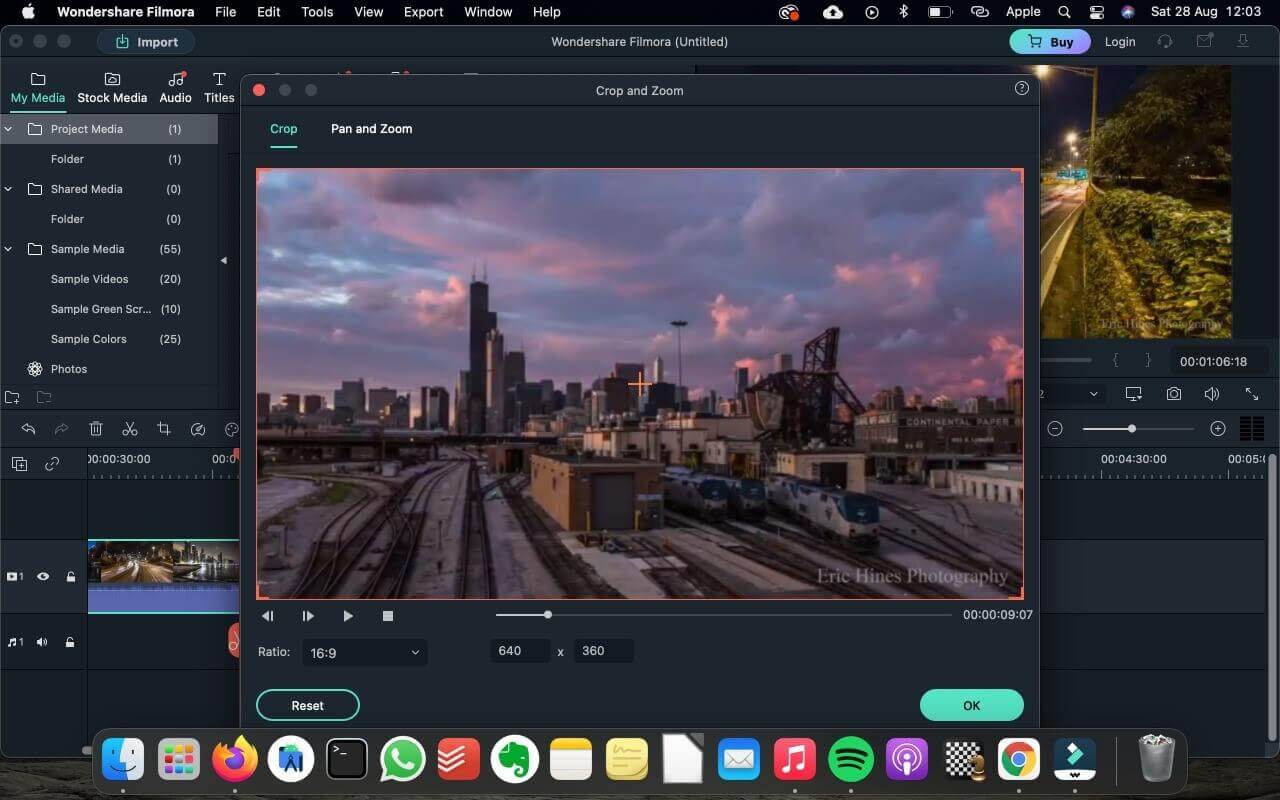
चरण 3: एक बार हो जाने के बाद, परिवर्तनों को सहेजें और फिर क्रॉप किए गए वीडियो को सहेजने के लिए "निर्यात करें" बटन पर क्लिक करें। Filmora आपको इसे सीधे YouTube पर अपलोड करने की अनुमति भी देता है।
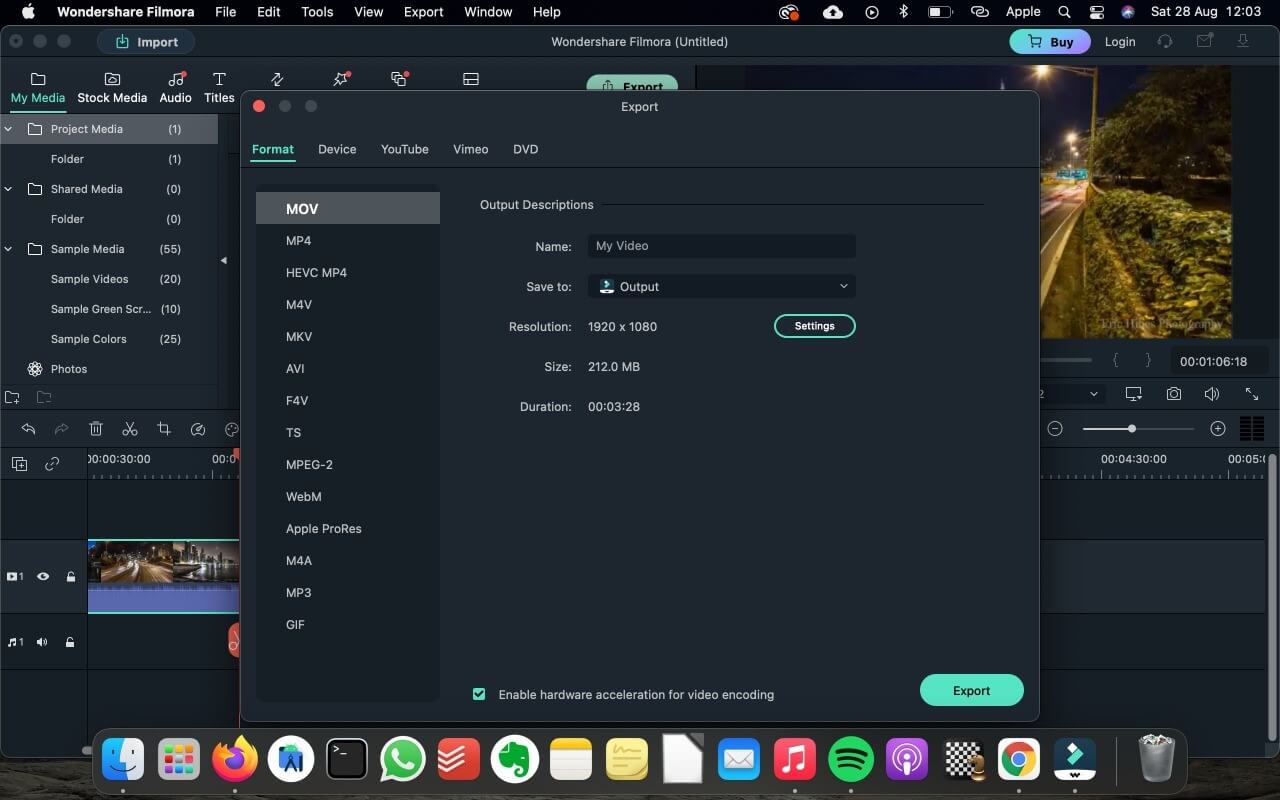
ऑटो रेफ्रेम का उपयोग करके वीडियो क्रॉप करें
Filmora के बारे में सबसे अच्छी चीजों में से एक ऑटो-रेफ्रेम विकल्प है। यह अत्यधिक उन्नत तकनीक स्वचालित रूप से किसी भी वीडियो में एक केंद्र बिंदु का पता लगाती है और उसे क्रॉप करती है। उदाहरण के लिए, एक चलती हुई वस्तु का पता लगाया जा सकता है, और वीडियो अपने आप क्रॉप हो जाएगा।

निष्कर्ष
मैक के लिए Wondershare Filmora आपके वीडियो को पूरी तरह से संपादित कर सकता है और समग्र प्रभाव बना सकता है। आप किसी भी वीडियो ट्रैक पर फ़िल्टर, ट्रांज़िशन और अन्य प्रभाव लागू कर सकते हैं। सबसे महत्वपूर्ण बात यह है कि यदि क्रॉपिंग वीडियो आपके लिए बहुत जटिल है, तो आप Wondershare Filmora पर विचार कर सकते हैं, जो कि एक उपयोग में आसान वीडियो संपादन उपकरण है, कुछ ही क्लिक में वीडियो को क्रॉप करने के लिए।



